キーボード本体を組み立てる
ではいよいよキーボード本体を組み立てていきます!
手順通りに進めれば難しいことはありません。落ち着いて進めましょう。
1N4148(ダイオード)をはんだ付けする
はんだ付けの順番は、背の低いパーツから始めるのが原則です。さもなくば背の高いパーツがはんだ付けされたあとの不安定な基板に背の低いパーツをはんだ付けしようとして苦労することになります。
RustyKeys で最も背が低いパーツは 1N4148(ダイオード)なので、まずはこのはんだ付けから始めましょう。
ダイオードには極性があり、向きを間違えて取り付けると回路が正しく機能しなくなります。正しい向きの目印は基板の表面に白いインク(シルク)で印刷されていますから、それを確認して間違いのないように取り付けてください。
シルクで描かれた白い帯と 1N4148 に印刷された黒い帯が合う向きで取り付けてください。

1N4148 は6つあります。すべてはんだ付けしてください。


L字ピンヘッダ(3ピン)をはんだ付けする
次にL字ピンヘッダ(3ピン)をはんだ付けします。このピンヘッダはデバッグアダプタと接続するために使います。
中央のピンは GND に接続されており熱容量が大きいため、はんだが乗りづらいことがあります。焦らずによく温めてはんだ付けしてください。

ピンヘッダ(20ピン)を使って Raspberry Pi Pico の位置を合わせる
RustyKeys では、Raspberry Pi Pico を端面スルーホールのみではんだ付けします。
しかし端面スルーホールだけでは位置合わせが難しいため、位置合わせのためだけにピンヘッダを一時的に差し込みます。
基板を重ねてピンヘッダ(20ピン)を差し込む
まず、以下の写真のように RustyKeys 本体の基板と Raspberry Pi Pico を重ね、基板裏面からピンヘッダ(20ピン)を1番ピンから20番ピンの列に差し込んでください。
このとき、Raspberry Pi Pico の上下の向きを間違えないようにしてください。

40番ピンをはんだ付けして仮止め
次に、Raspberry Pi Pico の40番ピンだけをはんだ付けします。40番ピン以外はまだはんだ付けしないでください。1ヶ所のみをはんだ付けするのは、方向や位置を修正しやすくするためです。
本体の基板と Raspberry Pi Pico の基板の間に隙間が開いていたり、向きが曲がっていたりしていないことを確認してください。

ピンヘッダを抜いて20番ピンをはんだ付けして仮止め
差し込まれているピンヘッダを引き抜きます。このとき、本体の基板と Raspberry Pi Pico は1ヶ所のはんだ付けのみで支えられています。無理な力をかけないように気をつけてください。
ピンヘッダを引き抜いたら、先ほどとは対角にある20番ピンをはんだ付けします。ここでも、基板の間に隙間が開いていたり、向きが曲がっていたりしていないことを確認してください。
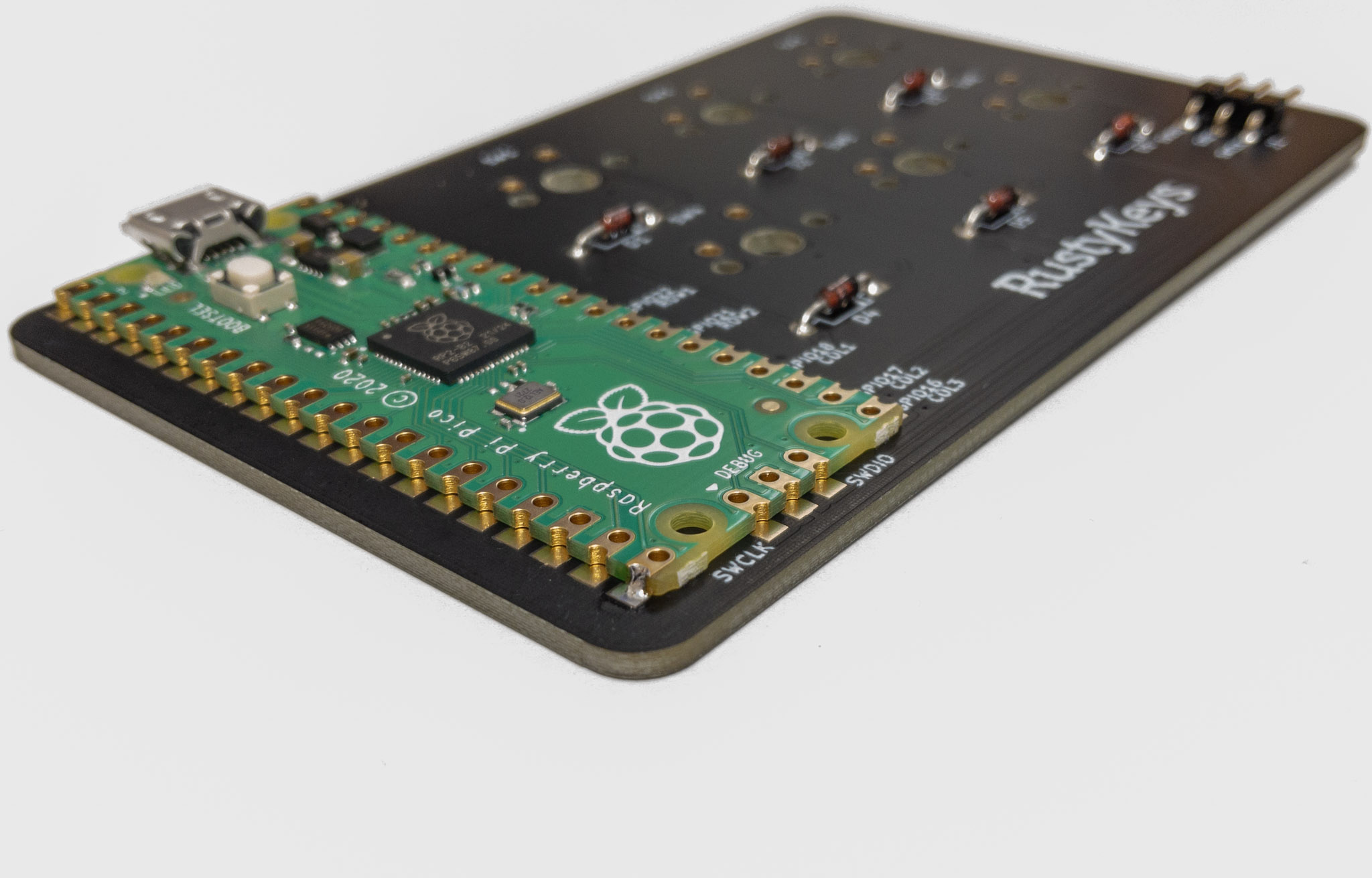
Raspberry Pi Pico の残りのピンをすべてはんだ付けする
対角2ヶ所(40番ピン・20番ピン)の仮止めができたら、残りすべてのピンをはんだ付けしましょう。
すべてのピンをはんだ付けすると、次の写真のようになります。下側にある3つのピンも忘れずにはんだ付けしましょう。

キースイッチをはんだ付けする
最後のはんだ付けはキースイッチです。キースイッチは RustyKeys キットに含まれていませんから、お好きな Cherry MX(互換) スイッチを6個用意してください。
なお、キースイッチによっては差し込みに多少の力が必要かもしれません。向きが合ってることを確認し、自分を信じてまっすぐに力を込めて差し込んでください。その際、基板の角などでケガをしないように十分ご注意ください。


キーキャップを取り付ける
キースイッチをはんだ付けしたら、キースイッチにキーキャップを取り付けましょう。キーキャップも RustyKeys キットに含まれていませんから、お好きなキーキャップを6個用意してください。
ゴム足を貼り付ける
最後に裏面にゴム足を取り付けましょう。基板の四隅に白い円が印刷されているのがゴム足の取り付け位置の目印です。
RustyKeys のできあがり……?
組み立てお疲れ様でした! RustyKeys の完成です!

……と言いたいところですが、このままではキーボードとしては使えません。そう、ファームウェアが書き込まれていないのです。さらには、ファームウェアを書き込むためのデバッグアダプタの組み立ても残っています。
とはいえ本体の組み立ては完了です。ぜひ記念写真を撮って Twitter にアップロードしてくださいね。